2.AS/400硬件部分
2.1.CPU 技术
2.2.内存技术
2.3.总线技术
2.4.硬盘技术
2.5.通讯技术
2.5.1如何提高AS/400 TCP/IP的性能
AS/400用TCP/IP协议于其他主机进行通讯时,性能不是很好,除了提高网络带宽以外,还应检查AS/400上TCP/IP的配置:
A .修改MTU值(Maximum
Transmission Unit)。
B .修改发送/接收缓冲区的值。
A .修改MTU值(Maximum
Transmission Unit)。
1.) 在AS/400命令行上输入命令: CFGTCP
2.)选择Option 2.(Work with
TCP/IP routes).
3.)在要修改的路由前输入2(change).
4.)在“Maximum transmission
unit”参数输入*IFC. (V5R1以后默认值*IFC)
*IFC的含义:MTU的值与TCP/IP
Interface的(Option 1)中的MTU值相同,Interface在缺省情况下与LinD中的Maximum frame size相同。
这样可以提高TCP/IP在这个接口上的吞吐量。
B .修改发送/接收缓冲区的值。
缺省情况下TCP的发送/接收缓冲区的大小是8192,可以考虑适当调整它值(范围是0.5MB-8MB),
1.) 在AS/400命令行上输入命令:CFGTCP
2.)选择Option 3.(Change
TCP/IP attributes).
3.)在“TCP receive buffer
size”和“TCP send buffer size”参数位置输入要修改的值。
或用CHGTCPA命令直接修改。
TCP receive buffer size:接受远程系统数据的缓冲区的大小,若这个值过大,超过了网卡所规定的值,应考虑较低这个值,可以有效地提高TCP的性能。
TCP send buffer size:TCP发送数据的缓冲区的大小,可以根据网卡所规定的值适当调整它的大小。
2.6硬件搭配、升级、故障维护
2.6.1 如何解决控制台死锁问题
1. 到任何一台能够连接400的主机上,登陆AS/400。在登陆界面上输入一个AS400用户的用户名和密码(注意:此用户不能是已经被锁死的用户),确认后进入AS400系统。
2. 在命令行输入WRKCFGSTS *DEV 后按ENTER确认
Work with Configuration Status
TEST
Position to . . . . . Starting characters
Type options, press Enter.
1=Vary on 2=Vary off 5=Work with job 8=Work with description
9=Display mode status 13=Work with APPN status...
Opt Description Status -------------Job--------------
A VARIED OFF
B VARIED OFF
CHENNL VARIED OFF
DSP01
ACTIVE
HEGL VARIED OFF
MASQ VARIED OFF
OPT01 ACTIVE
QCONSOLE VARIED OFF
QESPAP VARIED OFF
More...
Parameters or command
===>
F3=Exit F4=Prompt F12=Cancel F23=More options F24=More keys
3. 在以下屏幕中检查 DSP01的状态是否是ACTIVE,如果不是ACTIVE用选项9,VARY
ON参数将他们改成ACTIVE。
通过以上步骤可以解决控制台死锁的问题。
2.6.2 通过控制面板开关机
A开机:控制面板按电源键,系统就执行开机
B.关机:控制面板按↑或↑键,选面板指示为02 按<换行键>
再按控制面板↑或↑键,选至面板为02
BM按<换行键>
再按控制面板↑或↑键,选至面板为01 BM按<电源键>
当画面出现?▊符号时,按<电源键>,系统执行关机
Note:务必使用上述方法,将面板调回01 BN模式
C. 关机再开机:控制面板按↑或↑键,选面板指示为02 按<换行键>
再按控制面板↑或↑键,选至面板为02 BM按<换行键>
再按控制面板↑或↑键,选至面板为03按 <电源键>
再按<电源键>,系统执行IPL动作
2.7选型建议
2. 8 NT卡在AS/400上的安装、配置方法
IBM I系列400 服务器家族可以支持您在不增加管理成本的前提下应用X系列(PC)服务器的功能。通过I系列400集成的PC服务器,您可以在单个I系列400系统单元中同时运行OS/400操作系统和Windows2000或Windows2003服务程序。这样,就可以把基于Windows平台上的应用程序放到I系列400服务器上运行,从而有助于减少管理单独PC服务器的费用和复杂度,同时拓展了I系列400的应用领域。
集成式PC服务器卡(INS/IXS卡)是一种独具特色的产品,它将PC服务器的功能都集中到一块I系列400系统单元的硬件插卡上。I系列400用户可以象在单个PC服务器上一样安装和运行WindowsNT或Windows2000操作系统。
集成式PC服务器的目的在于合并本地的PC服务器和存储,并对分支机构中的PC服务器进行远程管理。它为I系列400应用、Window2000应用和WindowsNT应用提供了一个统一的服务器,从而提高了集中控制和远程操作能力。
客户可以在同一台I系列400服务器中安装多套Windows2000或NT操作系统(服务器版),使操作系统间保持独立,但通过一套系统进行管理;在中心位置的I系列400操作人员可以查看Windows2000和NT的相关信息、重启远程Windows服务程序并为它增加磁盘空间;同步I系列400和Window2000或NT的配置文件及密码可以降低客户管理的巨大开销;如果您的PC服务器发生故障,无须重新安装Windows2000或2003就可以快速地切换到I系列400中的后备服务器;也可以利用热插拔式插槽替换发生故障的PC服务器,无须重启I系列400服务器。I系列400集成PC服务器已经通过了针对Windows2000
Server及Windows2003版的微软兼容性测试。
下面结合实际操作实例,介绍Window2000在I系列400上的安装和管理。关于Windows2004在I系列400主机上的安装和管理,与此类似。
2.8.1 安装准备
环境准备目标
在正式开始在I系列400主机上安装Windows2000操作系统之前,必需了解清楚I系列400主机的硬件和软件配置,目的是:
(1)请确认I系列400主机可以达到安装Windows2000的最低硬件要求:
a) 主机的操作系统不低于V4R5。
b)若AS/400主机型号为170/720/730/740,INS卡不低于333MHZ(Pentium
II)。
c)若iSeries400型号为270/820/830/840,IXS卡不低于700MHZ(Pentium III)。
d) 在INS或IXS卡上,至少安装了128MB内存;至少有一个LAN适配卡。
e) 在I系列400主机上至少还有2GB空余硬盘空间。
f) 在早期配置的IPCS 468和Pentium型号下,Windows2000不支持。
(2)记录下相关参数,为安装命令的填写作准备。
硬件准备
(1)I系列400主机
-- AS/400e 9406 Model 170 ,操作系统
V4R5
(2)INS卡 -- 在I系列400主机客户端用CL命令DSPHDWRSC *CMN查看
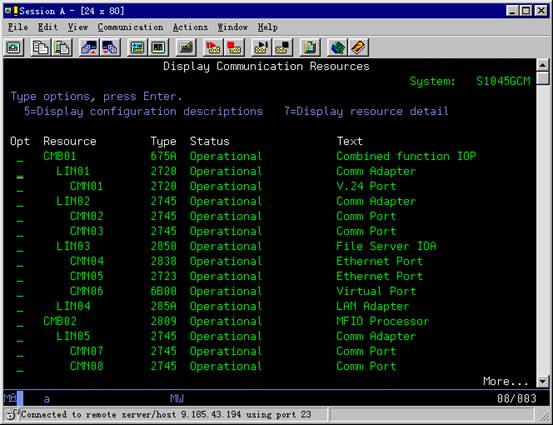
请注意以下几个参数:
LIN03
2850 Operational
File
Server IOA
CMN04 2838 Operational
CMN05 2723 Operational
CMN06 6B00 Operational
Virtual
Port
在LIN03前选择选项7,查看LIN03资源的详细情况,如图所示:
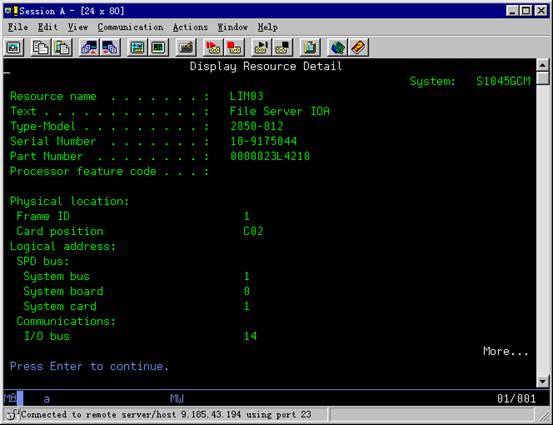
所以,在这台I系列400主机上安装的INS卡是:Pentium
II 333MHZ Model
INS卡号 AS/400 Model CCIN 号 描述
#2866 9406-170
2850-012 Processor
Card
(3)INS卡控制的局域网适配卡 -- 共有两个
#2723 --
PCI 10Mbps 以太适配器
#2838 --
PCI 10/100Mbps 以太适配器
(4)INS卡上内存的大小
若要在INS卡上运行操作系统Windows2000,INS卡至少需要安装128MB内存。
检查INS卡上安装的内存,请在I系列400主机客户端使用CL命令STRSST,进入Hardware
Service Manager功能菜单,选择2,再选择查看System Bus资源,如图所示:
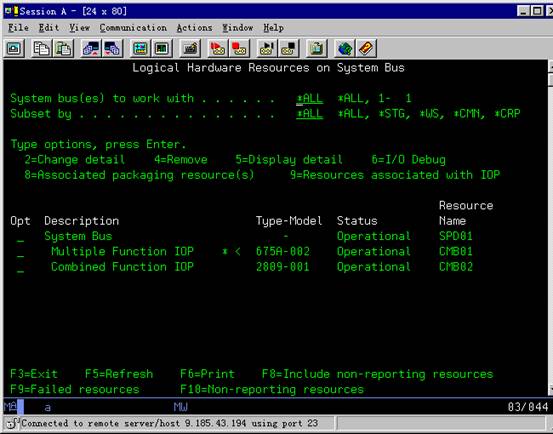
在这台I系列400主机上,INS卡由MFIOP控制,所以在MFIOP前选择9,进入下一个画面:
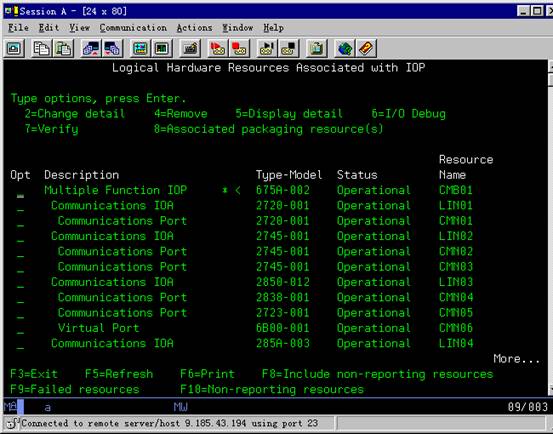
在INS卡2850-012前选择5,查看此卡详细属性,如图所示:
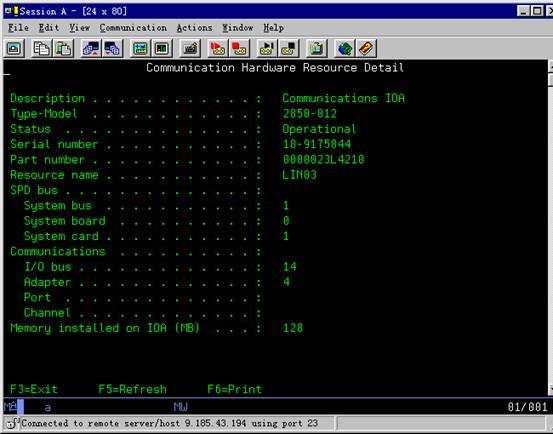
此时可以确定在INS卡上安装的内存大小是128MB,可以达到安装Windows2000的要求。
(5)Windows2000主控台准备
需要为管理Windows2000操作系统单独准备一个和I系列400主机系统主控台分开的PC主控台,包括:显示器、鼠标、键盘,并和I系列400主机后面版的物理端口连接好。
(6)I系列400主机系统存储池准备
请用Cl命令把I系列400主机系统值*QPFRADJ设置成2,使系统可以根据机器性能需要,自动调节内存池的大小。实施方法:
在I系列400主机客户控制端输入CL命令
:WRKSYSVAL QPFRADJ
注:V4R5以上系统该参数默认值为2
软件准备
(1)请单独购买Microsoft Window2000服务器版本软件
(2)查看AS/400操作系统版本,请确认I系列400主机的操作系统在V4R5以上(5769-SS1):
在I系列400主机客户端发CL命令:GO LICPGM -> 10 ->F11
Display Installed Licensed Programs
System: TEST
Licensed Installed
Program Status
Description
5722SS1 *COMPATIBLE OS/400 - Library QGPL
5722SS1 *COMPATIBLE OS/400 - Library QUSRSYS
5722SS1 *COMPATIBLE Operating System/400
5722SS1 *COMPATIBLE OS/400 - Extended Base Support
5722SS1 *COMPATIBLE OS/400 - Online Information
5722SS1 *COMPATIBLE OS/400 - Extended Base Directory
Support
5722SS1 *COMPATIBLE OS/400 - Host Servers
5722SS1 *COMPATIBLE OS/400 - QShell Interpreter
5722BR1 *COMPATIBLE Backup Recovery and Media Services
5722BR1 *COMPATIBLE BRMS/400 - Network Feature
5722BR1 *COMPATIBLE BRMS/400 - Advanced Functions
Feature
5722DG1 *COMPATIBLE IBM HTTP Server
5722IP1 *COMPATIBLE IBM Infoprint Server
More...
Press Enter to
continue.
F3=Exit F11=Display release F12=Cancel F19=Display trademarks
(3)请确认I系列400主机的操作系统上安装了5769WSV的选项2:
5769WSV是一个随操作系统订购的免费软件(Integration for Windows Server),它包含两个选项,其中的选项2是OS/400支持Window2000的底层支持软件
选项1:支持INS运行Microsoft Windows NT Server Version 4.0 / Terminal
Server Edition Version 4.0
选项2:支持INS运行Microsoft Windows2000
Server
and Terminal Server Services.
Display Installed Licensed Programs
System: TEST
Type options, press
Enter.
Licensed Product
Program Option Description
5722WSV
*BASE Integration for
Windows Server
5722WSV 1
Integration for Windows NT 4.0
5722WSV 2
Integration for Windows 2000
5722XE1
*BASE Client
Access/400 Express for Windows
5722XW1
*BASE Client Access
Family for Windows
5722XW1 1 Client
Access Enablement Support
1TMELCF
*BASE
小结
在进行完相关硬件和软件的准备工作后,就可以着手进行Windows2000在I系列400主机 INS卡上的安装了。
2.8.2 安装过程
进行Windows2000的安装共分为两步,分别是I系列400主机端的安装和在Windows2000主控台端的配置,下面详细介绍
(一)I系列400主机端的安装
(1)
首先,请确认您现在登录I系列400主机所使用的用户拥有如下权限:
*IOSYSCFG *ALLOBJ *SECADM
(2)
安装Windows2000,有两种安装路径可供选择:
a)直接从I系列400主机 CD-ROM进行光盘安装
b)把所有的安装文件拷入I系列400主机
IFS路径下进行安装.在这里,我们仅介绍从CD-ROM的安装过程。
(3)
在I系列400主机里提供了一个CL命令INSWINSVR,请参照示例,认真填写相关参数。所有参数的含义可以联机查看,请把光标定在相应参数输入行,按F1获得帮助。
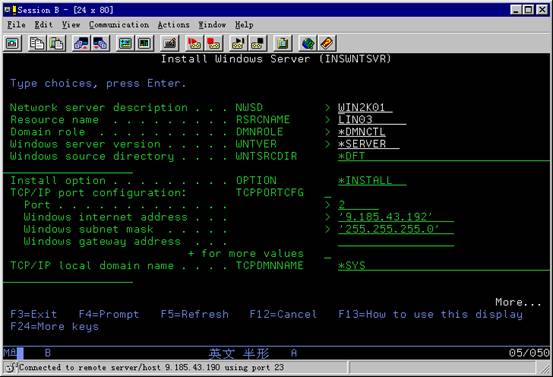


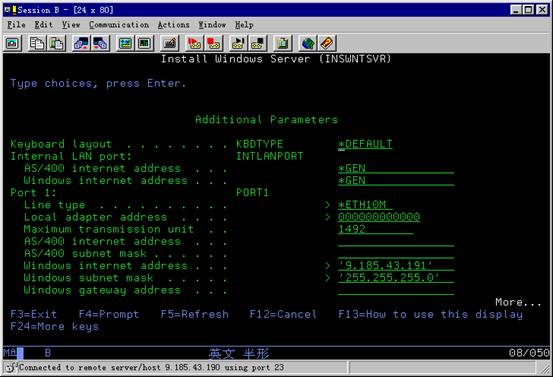
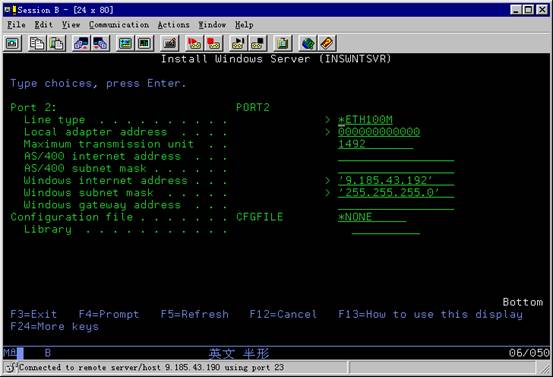
其中,有几个重要参数需要特别注意:
(1)
Network Server Description
(网络服务器描述)– 为标识这次安装的Windows2000 Instance的名称。
(2)
Windows Source
Directory(WNTSRCDIR) - *DFT 代表从CD-ROM进行安装。若从IFS进行安装,首先拷贝所有Windows2000安装文件到IFS中,再在这个参数处填写IFS路径。
(3)
在AS/400e系列上,支持AS/400主机分享Windows2000控制的LAN端口,但并不建议使用。因为此LAN端口的控制权在Windows2000端,若Windows2000没有启动,则AS/400主机不可以使用它;在最新的iSeries400(270、8xx)中,不再支持iSeries400主机分享INS控制的局域网端口。
(4)
Server Storage Space Sizes
– 在操作系统V4R5,Windows2000&NT可以被安装到C驱动器(最多达8000MB)。
在安装Windows2000时,系统会生成二个NWSSTG(Network
Server Storage Sapce)空间,即Windows磁盘驱动器:C:、D:。Windows2000操作系统会使用800MB,所以在开始安装前,请先估计好需要用到的硬盘大小:
C:驱动器,含DOS Boot和Windows2000系统文件,大小可选范围在500MB到8000MB之间,建议大小选择不低于
1250MB+(1.5* 安装的内存大小);若大于2047MB,必须被格式化成NTFS格式。
D:驱动器,含Windows2000服务器安装的源文件,及一些由OS/400(5769-WSV)提供的Windows2000支持文件,大小可选范围在200MB到2047MB之间,必须被格式化成FAT格式,建议大小选择不低于400MB。
(5)
Synchronize Date and Time
- 选择何时同步Windows2000和I系列400主机两个操作系统间的日期和时间。
在即将安装完成时,请注意在I系列400主机信息行提示出的一条重要信息:
Specify 192.168.xxx.xxx as the IP Address for the
Virtual Token Ring Adapter
记录下这个IP地址,它是由I系列400主机系统自动分配,将作为I系列400主机和Windows2000的内部通讯端口地址,该地址也可以在win2000安装完成后在网络属性里修改。
在I系列400主机部分的安装完成后,即INSWNTSVR CL命令成功运行结束后,I系列400主机端的线描述、
TCP/IP Interface、磁盘空间、网络服务器描述(Network Sever Description)都已成功建立,并且I系列400主机会自动激活(Vary
On)它们。此时在Windows2000主控台上将出现Windows2000启动画面,于是安装工作转入下一个阶段:Windows2000主控台端的配置。
(二)Windows2000主控台端的配置
该处windows2000的安装配置方法和在PC上安装相同,不再讲述。
(三)验证TCP/IP属性
(1) 在安装好的Windows的开始栏->设置->网络和拨号连接中,检查TCP/IP属性
(2) 选择本地连接(Local Area),点右键,选择属性选项
请注意,在此处需要配置三个LAN适配卡,即检查三个本地连接:一个I系列400主机和Windows2000内部通讯用的虚拟Token-Ring适配卡和两个INS上自带的以太网卡,子网掩码的值为255.255.255.0。其中,I系列400主机和Windows2000内部通讯用的虚拟Token-Ring适配卡(I系列400主机
Vitual Token Ring Adapter) 的IP地址在I系列400主机端即将安装完成时,已经由I系列400主机自动分配完成,并通过I系列400主机信息行告诉了客户。
(3)
按照网络需求,给win2000配置IP地址
(四)小结
现在,Windows2000操作系统在I系列400主机的INS卡上已经安装完成,建议您打印并阅读安装作业的Job
Log文件。
下面的工作就是进行Windows2000的客户化。这个工作和底层硬件无关,请参看Windows的联机帮助文件。
若在成功安装后又要进行Windows2000的卸载(un-install),I系列400主机没有提供相应的CL命令,所以必须手工进行,在这里简略介绍必要步骤:
(1)
从I系列400主机客户端操纵界面关闭(Shut Down)Windows2000服务器。
(2)
删除分配给Windows2000服务器的NWSSTG空间。
(3)
删除给这个INS卡配置的网络服务器描述(Network Server
Description)。
(4)
删除线描述(Line)、控制器描述(Controller)和设备描述(Device)。
(5)
删除TCP/IP Interface。
2.8.3系统管理
从操作系统V4R5开始,可以选择用图形界面方式操纵Windows2000&NT服务器,从ClientAccess的OperationNavigator中启动(Start)、停止(Stop)Windows服务器,观察服务器的状态:
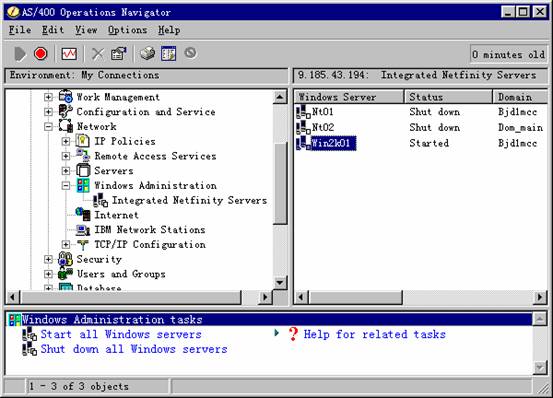
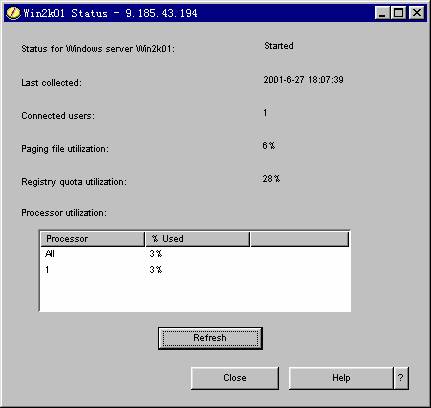
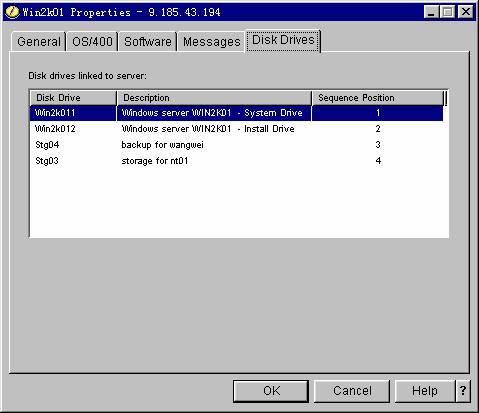
(一) I系列400主机端管理命令
在安装INS时会在I系列400主机端建立相应的I系列400主机对象,这些对象的管理要在I系列400主机端进行。常用到的CL命令及功能描述如下:
(1)WRKCFGSTS CFGTYPE(*NWS)
检查Windows2000服务器的状态:
Network Server Description (NWSD)及相关的对象。
(2)WRKNWSD
NWSD(network-server-name)
管理Windows2000服务器的环境
(3)WRKLIND
LIND(network-server-name)
管理在安装Windows2000时,建立的线描述
(4)NETSTAT -> 选择1 ; 或
CFGTCP-> 选择1
管理TCP/IP配置
(5)WRKDSKSTS
管理硬盘状态
(6)WRKNWSSTG
管理Network Server存储空间
(7)WRKNWSSTS
SVRTYPE(*windowsnt)
管理Network
Server状态
(三) 启动/关闭基于INS上的Windows2000服务器
(1)
从I系列400主机客户端:
逻辑激活(Vary On) 网络服务器描述(Network Server Description),则Windows2000启动,所有相关
TCP/IP 端口会自动被激活(Activated)。
逻辑关闭(Vary Off) 网络服务器描述(Network Server Description),Windows2000服务器关闭(Shut
Down),同时I系列400主机与INS卡之间的通讯中断。
从I系列400主机端关闭的Windows2000服务器,不可以从Windows2000主控台启动。
(2)
Windows2000控制台:
若从Windows2000主控台端关闭Windows2000服务器(Shut
Down),可以选择从I系列400主机客户端或Windows2000主控台重新启动。
(四)在INS上增加LAN的适配卡
若在安装了Windows2000以后,又为INS增加了新的LAN适配卡,必需手工为它进行配置。
在AS/400e系列上,支持AS/400主机分享Windows2000控制的LAN端口,但并不建议使用。因为此LAN端口的控制权在Windows2000端,若Windows2000没有启动,则AS/400主机不可以使用它;在最新的I系列400主机(270、8xx)中,不再支持I系列400主机分享INS控制的局域网端口。
若要配置共享的LAN适配卡,需要进行如下步骤:
(1)
为这个局域网适配卡(LAN IOA)在AS/400主机端手工建立线描述LIND:
CRTLINTRN -- 手工创建令牌环线描述 -> F4 -> F9
CRTLINETH – 手工创建以太线描述 -> F4 -> F9
Create Line Desc (Ethernet) (CRTLINETH)
Type choices, press Enter.
Line description . . . . . . . . >
WIN2K01002 Name
Resource name . . . . . . . . . > *NWSD
Name, *NWID, *NWSD
Vary on wait . . . . . . . . . . *NOWAIT *NOWAIT,
15-180 seconds
Network server description:
*NONE
Name, *NONE
Port number . . . . . . . . .
1-3
Local adapter address . . . . . *ADPT
020000000000-FEFFFFFFFFFF...
Exchange identifier . . . . . . *SYSGEN 05600000-056FFFFF,
*SYSGEN
Ethernet standard . . . . . . . *ALL
*ETHV2, *IEEE8023, *ALL
Line speed . . . . . . . . . . .
Duplex . . . . . . . . . . . . . *HALF
*HALF, *FULL, *AUTO
SSAP list:
Source service access point . *SYSGEN 02-FE,
*SYSGEN
SSAP maximum frame . . . . .
.
*MAXFRAME, 265-8996, 265...
SSAP type . . . . . . . . . .
*CALC,
*NONSNA, *SNA, *HPR
+ for more values
More...
F3=Exit F4=Prompt F5=Refresh F12=Cancel F13=How to use this display
F24=More keys
(2)
用CL命令ADDTCPIFC为上一步建立的线描述增加TCP/IP Interface:
Add TCP/IP Interface
(ADDTCPIFC)
Type choices, press Enter.
Internet address . . . . . . . . >
'9.185.43.199'
Line description . . . . . . . . WIN2K01002 Name, *LOOPBACK...
Subnet mask . . . . . . . . . . 255.255.255.0
Associated local interface . . . *NONE
Type of service . . . . . . . . *NORMAL *MINDELAY,
*MAXTHRPUT...
Maximum transmission unit . . . *LIND
576-16388, *LIND
Autostart . . . . . . . . . . . *YES
*YES, *NO
PVC logical channel identifier
001-FFF
+ for more values
X.25 idle circuit timeout . . . 60
1-600
X.25 maximum virtual circuits . 64
0-64
X.25 DDN interface . . . . . . . *NO
*YES, *NO
TRLAN bit sequencing . . . . . . *MSB
*MSB, *LSB
(3)更新网络服务器描述(Network Server
Description):
在网络服务器描述(NWSD)中增加这个通讯卡在Windows2000上的信息。
用CL命令CHGNWSD,增加TCP/IP PORT 信息,如这个卡对应的Windows2000上的IP地址和子网掩码
(4)在Windows2000端设置这个卡:
安装适配卡的驱动和设置TCP/IP地址
从Win2000的开始菜单(Start)-> 设置(Settings) -> 网络和拨号连接(Network and
Dual-up Connection)
Windows2000可以自动识别并配置新加上的LAN适配卡;为了检查配置的正确性,把鼠标分别点中这个LAN适配卡的本地连接,看适配器的描述和属性:
在检查完TCP/IP设置的正确后,还要确认“AS/400
Line Multi-Port Protocol Driver”协议的安装。否则,请手工添加它。
参照下面,填写适配器属性配置菜单。其中网络地址值就是在用CL命令创建线描述时,参数Local
Adapter Address的值
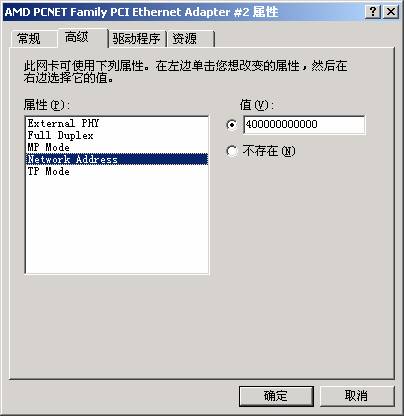
若想所有改变生效,请先重启Windows2000服务器(Vary Off NWSD / Vary
On NWSD)。
(五)使用设备
Windows2000可以分享使用AS/400的CD-ROM和TAPE设备。对于V5R2系统,可以通过win2000本身的应用程序来方便的使用光驱,磁带机设备
(1)
使用CD-ROM:
用WRKCFGSTS *DEV *OPT,Vary On这个CD-ROM设备
(2)
使用TAPE:
用WRKCFGSTS *DEV
*TAP,Vary On这个TAPE设备
2.8.4用户管理
I系列400主机和Windows2000集成的一个好处就是把双方的用户管理集中到一起,通过同步进程把I系列400主机的用户注册到Windows2000服务器。
在I系列400主机上使用CHGNWSUSRA命令注册Windows2000用户,
当有修改在Windows上注册的I系列400主机用户的口令或Windows2000重新启动等动作时都会激活该同步进程。
在Windows2000上该同步进程表现为服务AS/400
User Administration 3.03:
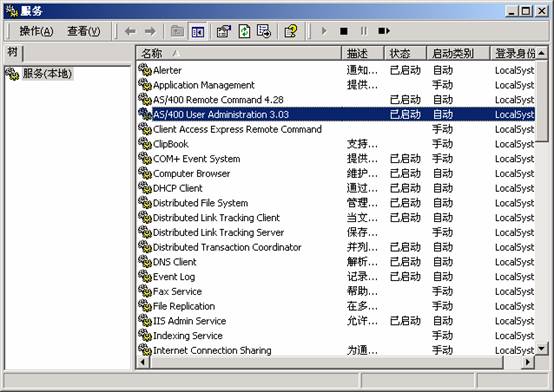
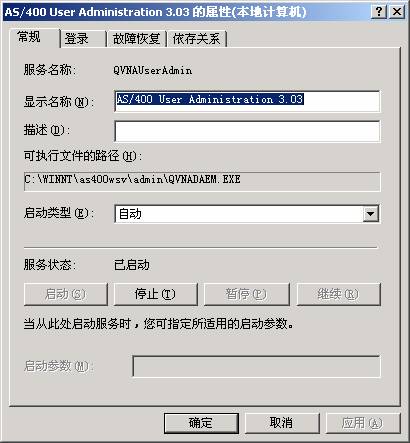
在Windows2000的用户管理器中会包含自带的用户组进行同步管理,其中AS400_Users,
AS400_Permanent_Users是OS/400 在Windows2000上特有的用户组:
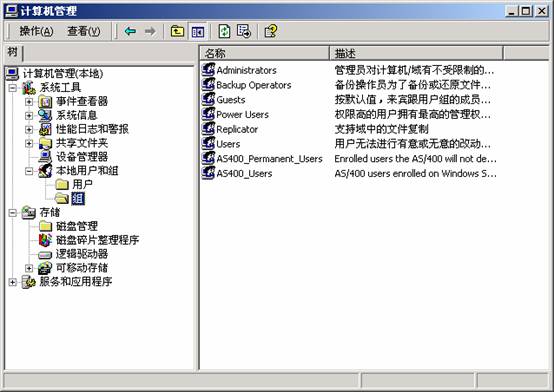
(一)在Windows2000中注册的OS/400用户组
(1) AS400_Users: 通过OS/400注册到Windows2000的用户都属于该用户组。
例:通过CHGNWSUSRA命令把OS/400的用户JIANGCY注册到WIN2K01服务器
Change NWS User Attributes (CHGNWSUSRA)
Type choices, press
Enter.
User profile . . . . .
. . . . . > JIANGCY Name,
*LUPARRENT
Profile type . . . . .
. . . . . *USER
*USER, *GROUP
Prompt control . . . .
. . . . . *WINDOWSNT *ALL, *NETWARE, *WINDOWSNT
Propagate group
members . . . . *SAME
*SAME, *ALL, *MBRONLY
Default server
type . . . . . . *NWSA
*SAME, *NWSA, *NETWARE...
NDS tree . . . . . . .
. . . . . *NWSA
NDS context . . . . . . . . . . *NWSA
Change NWS User Attributes (CHGNWSUSRA)
Type choices, press Enter.
Windows server domain list:
Domain . . . . . . .
. . . . . *NONE
User template . . . . . . . .
Group type . . . . .
. . . . .
*GLOBAL, *LOCAL
+ for more values
Windows local server list:
Server . . . . . . .
. . . . . 'WIN2K01'
User template . . . . . . . .
+ for more values
一旦注册成功,可以从AS/400客户端或Windows2000控制台看到JIANGCY这个用户ID:
在AS/400客户端用CL命令:WRKNWSENR
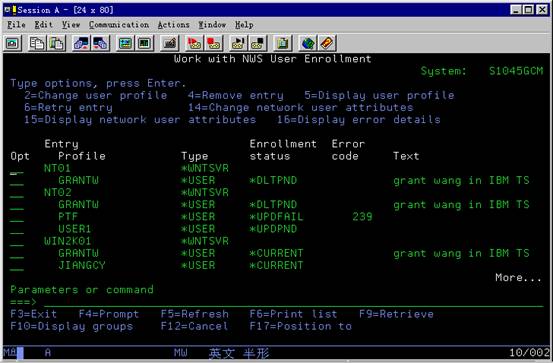
在Windows2000的用户管理器中可以看JIANGCY用户:
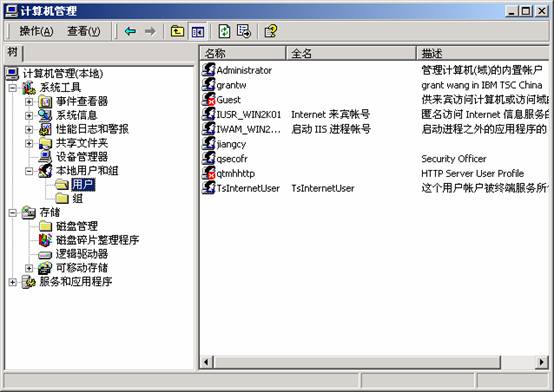
而且进一步观察:可以看到JIANGCY属于AS400_Users,Users两个用户组(所有新注册的Windows2000用户都属于Users用户组)

(2) AS400_Permanent_Users:该用户组由用户自己管理,该用户组的用户不能被I系列400主机管理员删除
例:人为的把JIANGCY用户加入到AS400_Permanent_Users用户组,然后试图在I系列400主机中进行登录删除操作:

在AS/400客户端用CL命令CHGNWSUSRA把JIANGCY所属的域和服务器列表都置为*NONE
命令执行成功以后,系统给出提示:
Network server user attributes changed successfully for user
profile JIANGCY
由于JIANGCY属于AS400_Permanent_Users用户组,所以JIANGCY用户仍然属于Windows2000的合法用户,但已经被从AS400_Users用户组删除,这样JIANGCY用户也被排除在用户同步进程之外了:


所以,必须先在Windows2000端手工把JIANGCY用户从AS400_Permanent_Users用户组删除,才可以从AS/400客户端删除它。
(二)通过AS/400组用户(Group
Profile)管理到Windows2000的用户登录
假设在I系列400主机已经存在用户组GROUP01,把该用户组注册到Windows2000。注意Propagate
Group Members参数要选择*ALL
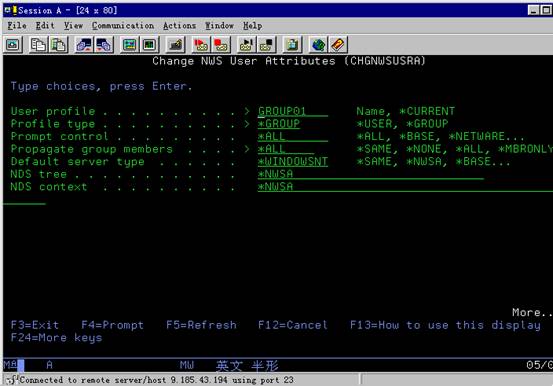
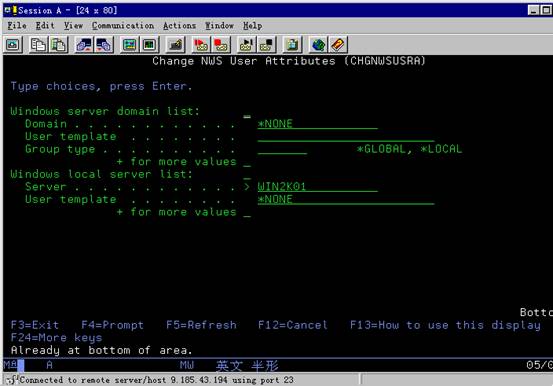
一旦GROUP01注册成功就可以在Windows2000的用户管理器中看到该用户组:
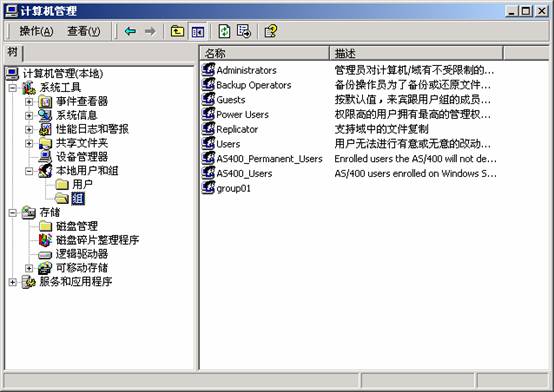
在I系列400主机生成新的用户TESTJJ,并分配到GROUP01用户组:
CRTUSRPRF
USRPRF(TESTJJ) GRPPRF(GROUP01)
可以看到在Windows2000用户管理器中马上就添加了TESTJJ用户:
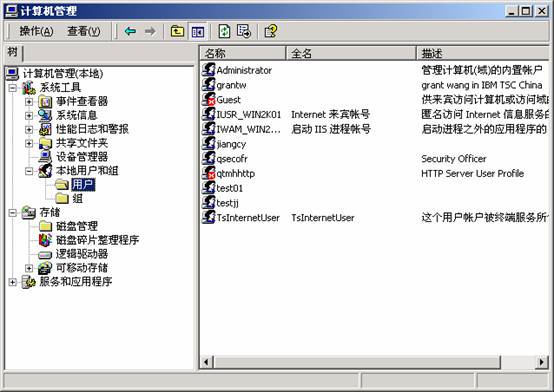

(三)查看Windows2000用户登录状态
使用WRKNWSENR观察所有NWS登录用户的当前状态(F10)
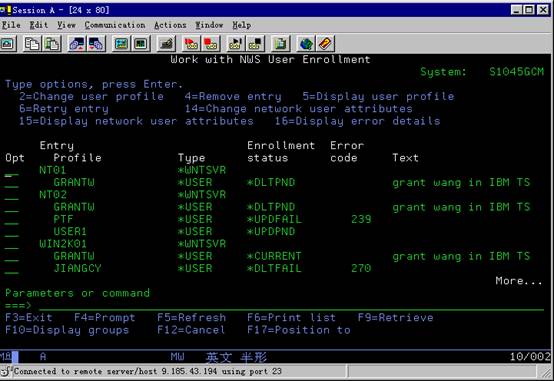
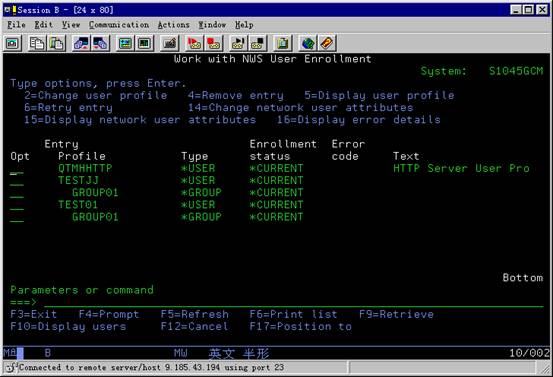
从类型*WINTSVR可以看到WIN2K01只是一个普通的服务器(不是PDC或BDC),用户的状态都是*LUPARRENT,只有用户JIANGCY的状态为*DLTFAIL,使用选项16观察详细错误信息:
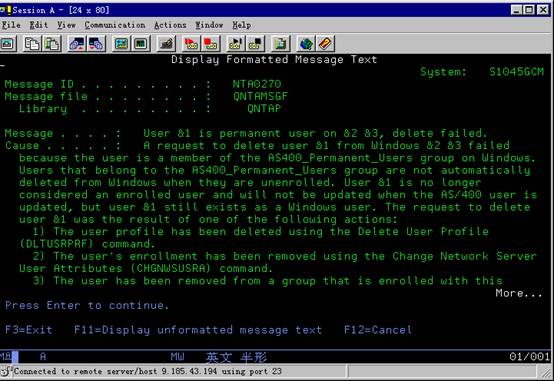
原来在上面的实验中,用CHGNWSUSRA命令撤消JIANGCY在WIN2K01上的登录用户的时候,由于该用户属于AS400_Permanent_Users用户组,拒绝执行该命令造成JIANGCY用户的登录状态不正确。
(四)撤消I系列400主机用户在Windows2000上的登录
方法一:
1 在Windows端把该用户从AS400_Permanent_Users删除
2 使用CHGNWSUSRA命令把I系列400主机用户所属的域或服务器都设为*NONE,
3 利用WRKNWSENR检查该用户的登录状态
方法二:
1 在Windows端把该用户从AS400_Permanent_Users删除
2 直接在I系列400主机用DLTUSRPRF删除该用户
方法三
1 在Windows端把该用户从AS400_Permanent_Users删除
2 检查Windows端该用户所属的I系列400主机用户组的所有用户都是通过I系列400主机登录方式添加进来的
3 删除该用户组在Windows的登录
2.8.5磁盘管理
从操作系统V4R5开始,磁盘管理和以往有了一些变化,如Windows2000操作系统可以被安装到C驱动器(最多达8000MB);所有Windows磁盘驱动器在OS/400中对应的对象类型为Network
Server Storage Space(NWSSTG),它驻留在OS/400 IFS /QPFNWSSTG下。
在安装Windows2000时,系统会生成二个NWSSTG(Network
Server Storage Sapce)空间,即Windows磁盘驱动器:C:、D:,其中:
C:驱动器,含DOS Boot和Windows2000系统文件,大小可选范围在500MB到8000MB之间,建议大小选择不低于
1250MB+(1.5* 安装的内存大小);若大于2047MB,必须被格式化成NTFS格式。
D:驱动器,含Windows2000服务器安装的源文件,及一些由OS/400(5769-WSV)提供的Windows2000支持文件,大小可选范围在200MB到2047MB之间,必须被格式化成FAT格式,建议大小选择不低于400MB。
若再为Windows2000服务器增加硬盘空间,需要手工创建NWSSTG空间,并和Windows服务器链接,再进行格式化,下面具体介绍。
(一)建立Network
Server Storage Space
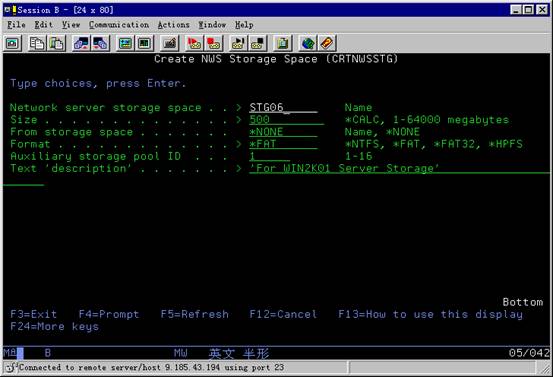
(二)建立Network
Server Storage Space和Windows服务器的链接
请先用WRKCFGSTS
*NWS这个CL命令Vary Off Windows服务器,再用ADDNWSSTGL这个CL命令建立链接:
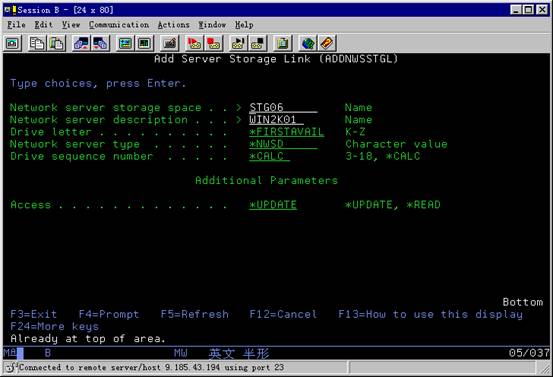
用WRKCFGSTS
*NWS这个CL命令Vary On Windows服务器(WIN2K01)。
(三)建立并格式化卷(Volume)
在Windows2000控制台,从开始菜单->程序->管理工具->计算机管理,选择磁盘管理,进入如下画面:

可以看到,在上面建立并链接上的网络服务存储空间(NWSSTG)被标识成磁盘驱动I:。
把光标定位于右下I:驱动图表区,点右键,选择进行格式化:

格式化完成,新加的卷(I:)可用了。
2.8.6保存和恢复
由于同时存在Windows2000和OS/400两套操作系统,对Windows2000数据的备份就有两种不同的选择,OS/400备份方案和Windows2000的备份方案。I系列400主机可采用用户存储空间一级的备份,属于灾难备份;或选择从OS/400进行Windows2000文件级备份(V4R5新功能:QNTC
in IFS & TSM)。而Windows2000采用文件级的备份,属于日常工作备份。
(一)备份目标:
(1) 磁带
I系列400主机的内置磁带机属于I系列400主机和Windows的共享设备,可以用来作为Windows和I系列400主机的备份设备使用。和普通PC
Server的磁带机相比,有以下不同:
1) 任一时刻,磁带机只能分配给I系列400主机或Windows2000中的一方使用
2) Windows使用的磁带必须在I系列400主机中进行格式化,而且要求是无卷标的格式。
注意其中Code的格式在New
Volumne Identifier为*NONE的时候没有意义,所以不用理会它的取值
3) 当使用Windows进行备份的时候,可以选择LAN中任何一个PC
SERVER共享出来磁带机作为备份设备。
(2) 备份到硬盘
SAVF是I系列400主机特有的硬盘备份文件格式,利用SAVOBJ把和Windows2000相关的整个用户存储空间备份成磁盘文件的格式。和磁带相比,备份的容量大,备份和恢复的速度远远快于磁带设备。
(3) 备份到IFS(集成文件系统)中
利用I系列400主机的NetServer,把Windows相关的IFS目录备份到其它目录。与前两种方法相比,更容易操作和理解。
(二)实施:
(1)在Windows2000中使用I系列400主机的内置磁带机TAP01
1) 安装驱动
Windows2000会自动安装AS/400磁带机的驱动,请从管理工具中的计算机管理->设备管理中查看。若Windows没有自动配置它,请从控制面版中手工添加:
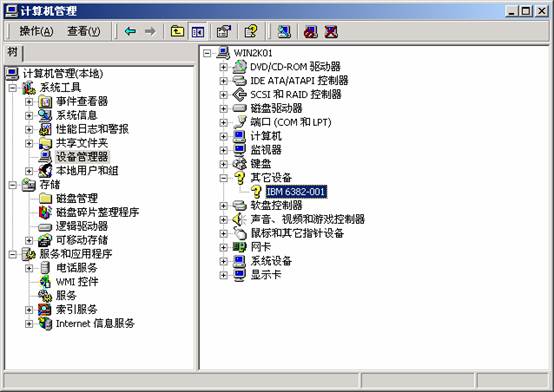
2) 检查TAP01在I系列400主机中的状态
如果TAP01的状态是Available
to use,必须使用选项2使其vary off
Work with Devices
System: TEST
Type options below,
then press Enter.
1=Make
available 2=Make
unavailable 5=Display
details
7=Display
message 8=Work with controller
and line 9=Rename
13=Change
description
Opt Device Type Status
QPADEV0003 5555 Unavailable (use Opt 1)
QPADEV0004 V100 Unavailable (use Opt 1)
QPADEV0005 V100 Unavailable (use Opt 1)
QPADEV0006 5555 Unavailable (use Opt 1)
QPADEV0007 5555 Unavailable (use Opt 1)
QPADEV0008 5555 Unavailable (use Opt 1)
QPADEV0009 V100 Unavailable (use Opt 1)
TAP01
6382 Available
to use
3) 在Windows2000端,使用开始->程序->I系列400
Windows Server->I系列400主机 Device菜单
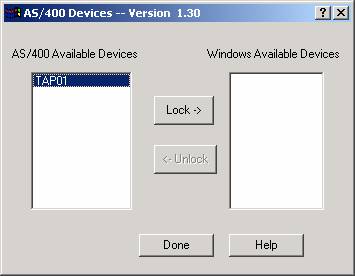
单击lock按钮,单击确定。这样就把TAP01分配给了Windows2000使用。注意前面从I系列400主机先把TAP01变为VARY
OFF非常重要,否则Windows2000将得不到TAP01的使用权。
重新启动Windows2000相关备份服务程序:
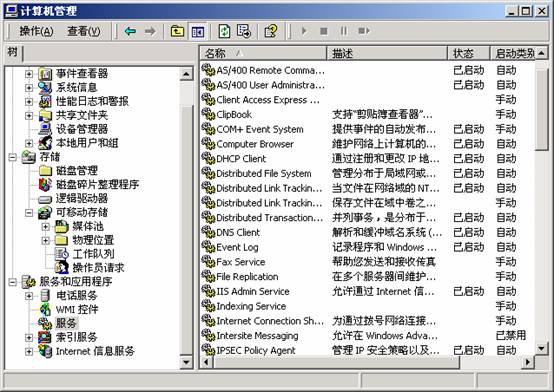
(2)从AS400端进行备份
1) 完整备份和恢复命令
SAV
DEV('/QSYS.LIB/TAP01.DEVD') OBJ('/QFPNWSSTG/WIN2K011')
SAV
DEV('/QSYS.LIB/TAP01.DEVD') OBJ('/QFPNWSSTG/WIN2K012')
RST
DEV('/QSYS.LIB/TAP01.DEVD') OBJ('/QFPNWSSTG/WIN2K011')
RST
DEV('/QSYS.LIB/TAP01.DEVD') OBJ('/QFPNWSSTG/WIN2K012')
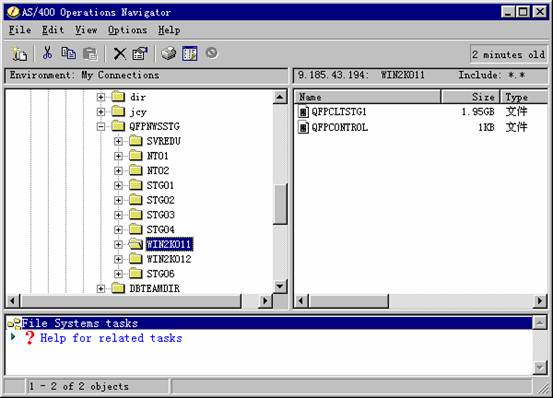
QFPNWSSTG是IFS中一个特殊的目录,用以保存所有的用户存储空间,可以看到整个存储空间是作为一个文件出现的,如PFPCLTSTG1,大小就是存储空间的大小。
2) 文件级备份
从V4R5开始,支持从AS/400客户端进行Windows的文件级备份(QNTC
in IFS)。
用这种方式备份的Windows2000文件,可以进行单个文件的恢复。
请先启动AS/400
NetServer 服务:
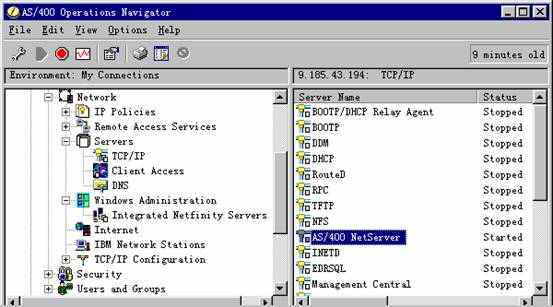
把需要备份的Windows2000文件进行共享,于是用WRKLNK或从Navigator中,可以在QNTC下找到这个文件。
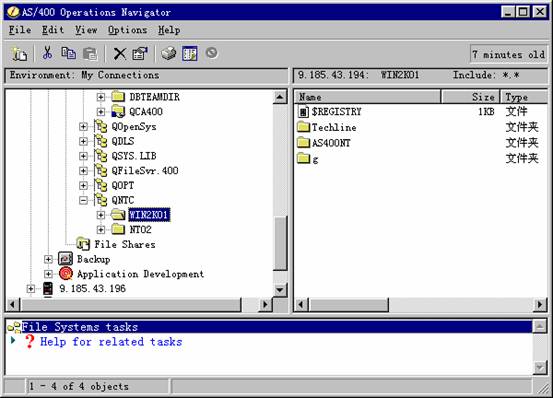
把需要备份的文件所在的Windows2000服务器的名称作为一个Member加入QUSRSYS/QAZLCSAVL:
ADDPFM
FILE(QUSRSYS/QAZLCSAVL) MBR(nwsd-name) EXPDATE(*NONE) SHARE(*NO)
EDTF
FILE(QUSRSYS/QAZLCSAVL) MBR(nwsd-name),把需要备份并共享的Windows2000的文件名字写入。
现在,就可以用AS/400
IFS的CL命令(SAV / RST)进行备份了。
(3) 从WINDOWS2000端进行的备份
请参照Windows2000的指导手册进行。
2.8.7 关于NT卡安装需要的PTF
V5R
Windows 2000
SI
SI01263 none
Windows NT 4.0
SI
SI01451 none
V4R
Windows 2000
SF
SF64803 none
Windows NT 4.0
SF
SF
SF65777 none
V4R
SF
SF
SF
SF
SF
V4R
SF
SF
SF
SF
SF
SF
SF64730 none
V4R
SF
SF
SF
SF
SF
SF
SF
SF
SF
SF
SF
SF60816 none
Last Modified:
2. 9 打印机
2.9.1 在AS/400上虚拟PC打印机的方
A. 需要条件
PC已经安装打印机
PC能连网络
PC 上安装已经安装CA
B. 设置AS400
设置AS400为自动设置
CHGSYSVAL SYSVAL(QAUTOCFG) VALUE(1)
C. 建立打印机的session
打开PCOM
5250会话,新建一个会话。如下图所示:

然后按<确定>,出现下面的画面:

D. 登陆AS400,检查打印机设备
wrkdevd *prt
你能看见刚才建立的打印机session的名字:

E. 修改用户配置文件,使用新的打印机和OUTQ
chgusrprf usrprf(your_profile) prtdev(your_new
_printer_name)
outq(the_same_with
_your_new _printer_name)
F. 建立自应答信息表
因为某些打印机AS400不能很好地支持,所以系统会产生需要处理地信息;建立自应答信息表,就是当系统产生这样地对话地时候,能根据自应答信息表中定义地自动回答。
就打印机方面的设置来看,主要要回答2个信息:CPA3384
和 CPA4044
ADDRPYLE SEQNBR(50) MSGID(CPA3394) RPY(I)
